
Brian Curtis
0
2719
736
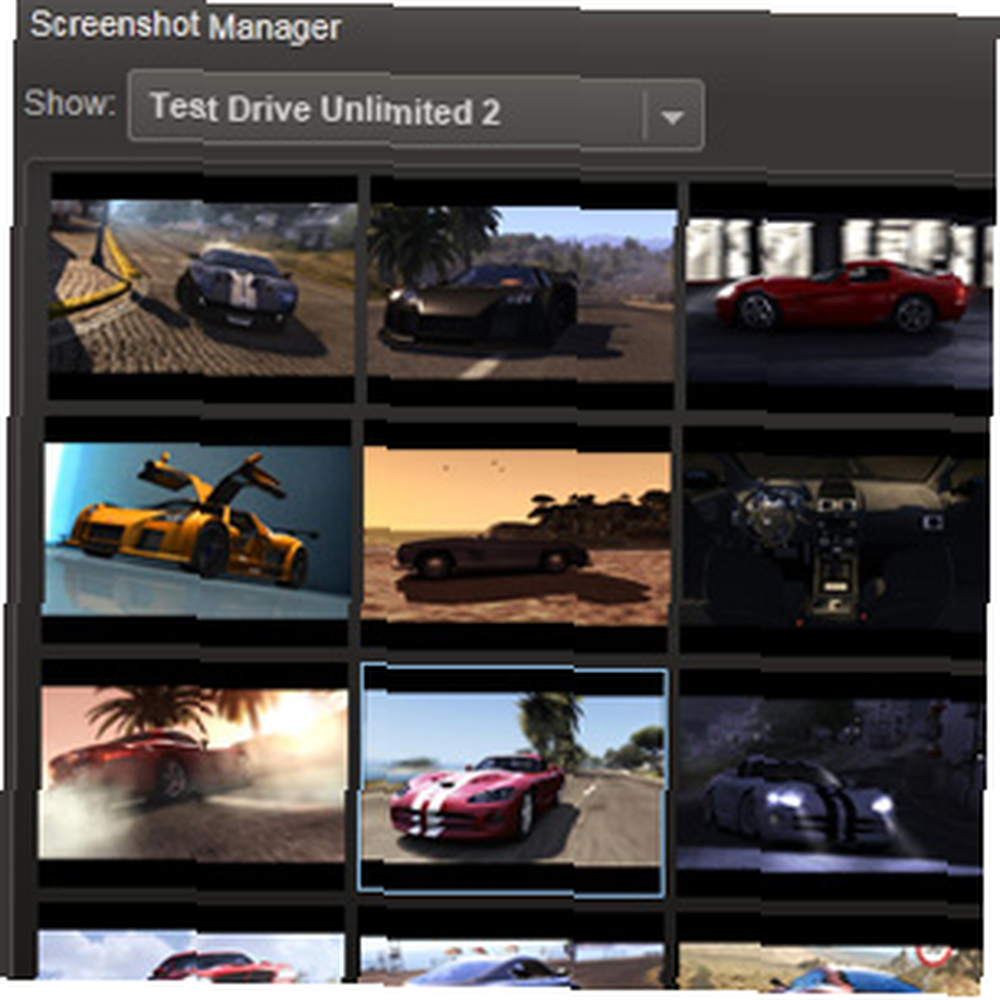 Det kan være hårdt at gribe et actionfyldt skærmbillede fra et videospil. Oftere end ikke at bruge standardskærmskommandoen i Windows vil resultere i, at der tages en tom skærm; Dette gælder for den manuelle Print Screen-and-paste-metode samt ansætter apps, der bruger denne funktion.
Det kan være hårdt at gribe et actionfyldt skærmbillede fra et videospil. Oftere end ikke at bruge standardskærmskommandoen i Windows vil resultere i, at der tages en tom skærm; Dette gælder for den manuelle Print Screen-and-paste-metode samt ansætter apps, der bruger denne funktion.
Så hvordan kan billeder fra spil optages? Hvordan griber fagfolk disse skærmbilleder og læg dem på nettet? Det hele ned til den måde, hvorpå billederne præsenteres. Spil, der bruger Windows-overlay-metoden til visning af grafik, omgå typisk den sædvanlige grafikgenerationsproces, ofte via et grafikkort.
Der er mange forskellige måder, hvorpå der kan fanges skærmbilleder fra spil ved at installere software, der vil overvinde denne ulempe, måske ved at fange billedet fra grafikkortet. Der findes mange sådanne apps, såsom FRAPS, men disse er ofte betalte apps. Men hvis du bruger Damp til spil kan du drage fordel af dets indbyggede billedfanger og samle en række gode skærmbilleder gratis!
Hvad er Steam?
Hvis du på en eller anden måde ikke er klar over, er Steam et digitalt leveringssystem, der i øjeblikket er tilgængeligt for Windows (der er også en Mac OS X-version). Digital levering er processen med at levere spilindhold over nettet, såsom demoer, fulde titler (som naturligvis er betalt for) og yderligere downloadbart indhold (DLC), som kan forbedre en titel for nogle spillere, der måske har afsluttet de originale opgaver.
Steam kan downloades gratis via steampowered.com, og har et enormt bibliotek med premium- og indie-spil, som du kan downloade samt give adgang til Steam-samfundet, metoder til at aktivere eksisterende spil på Steam og skærmoptagelsesværktøjet.
Konfigurer Steam til Capture-skærmbilleder
Det giver perfekt mening, at Steam skal indeholde sit eget skærmbilledeværktøj, i betragtning af at det er i stand til at styre spilkøb, downloads og installation og endda automatiserede opdateringer. Faktisk er systemet så funktionspakket og robust, at det er et under, at nogen endda generer at købe fysiske medier længere!
Når du optager skærmbilleder med Steam, gemmes disse på din computer til gennemgang senere og kan endda uploades til Steam-samfundet og deles via Twitter, Facebook og andre sociale netværkswebsteder.

Når Steam er installeret på din computer skal du åbne det, enten ved at klikke på ikonet i systembakken eller starte fra Start> Programmer. I Damp menu, vælg Indstillinger; i det resulterende vindue skal du vælge I spil fanen.

Her finder du muligheden for at definere en genvejstast til skærmbillede. For at ændre standard F12 skal du blot klikke på x knappen ved siden af dette, og tryk så på en anden tast eller en kombination af taster. For eksempel, hvis F12 allerede er kortlagt i et af dine foretrukne spil, kan du muligvis vælge en kombination af Shift + CTRL + F12.
Bemærk også, at der er et par afkrydsningsfelter, der kan ryddes eller udfyldes - afhængigt af præference - til Vis en anmeldelse eller Afspil en lyd når der tages et skærmbillede. Når du er tilfreds med dit valg, skal du klikke på Okay for at fortsætte og derefter starte dit spil og begynde at optage skærmbilleder!
Konklusion
For at gennemse de skærmbilleder, du har taget, åben Vis> Skærmbilleder; det At vise rullemenu giver dig mulighed for at vælge billeder fra forskellige titler, og disse kan uploades til dit online bibliotek. Brug musen til venstre-klik på et miniaturebillede (brug CTRL for at vælge flere skærme) og klikke på Upload for at gemme dem i skyen. Du kan også tilføje billedtekst til individuelle billeder, som også indeholder dato- og klokkeslætdetaljer.

Naturligvis vil du ikke være i stand til at bruge denne metode, hvis du ikke har nogen spil installeret og aktiveret på Steam, men små ulemper til side dette er en fantastisk måde at få screeningfunktionalitet i top kvalitet uden at bruge nogen ekstra penge. Hvis du allerede bruger Steam, har du også fordelen ved ikke at skulle downloade yderligere software til dette formål.
Optagede billeder gemmes i PNG-format, så du kan redigere dem om nødvendigt uden at bekymre dig om forringelse i kvalitet.
Fortæl os det i kommentarerne, hvis du kender til en anden måde at få gode skærmbilleder i dine spil.











